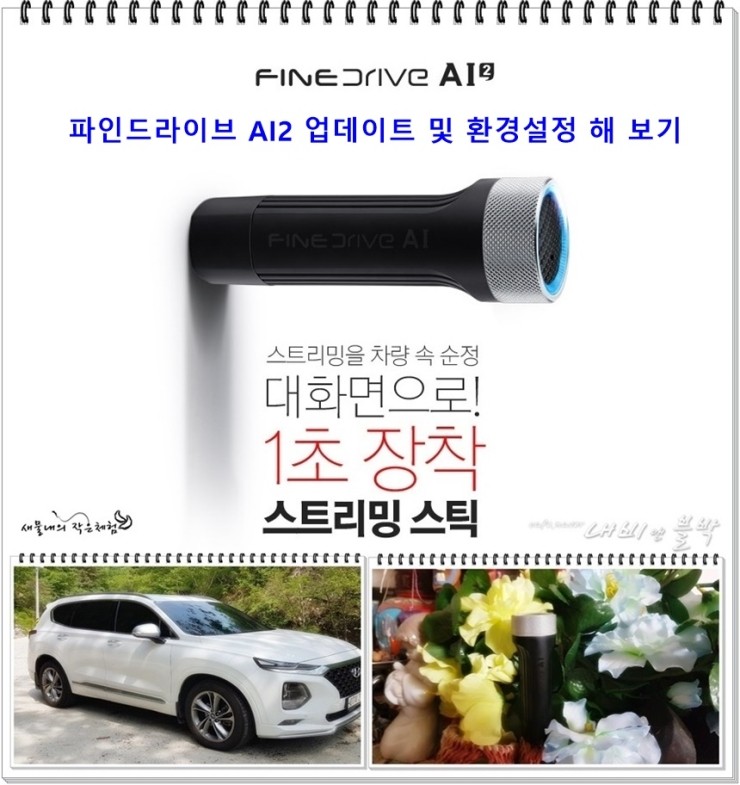
1. 최신지도 및 펌웨어 업데이트하기
이번에는 스트리밍에 사용되는 지도 및 펌웨어는 지속적으로 업데이트 해 주어야 하기 때문에
파인드라이브 홈페이지(http://www.fine-drive.com)로 접속하여 정회원으로 가입한 후 업데이트
하는 방법을 알아 보기로 합니다.
먼저 아래 그림을 눌러 파인드라이브 홈페이지에 접속하여 회원가입 후 제품등록을 마친다음
홈페이지에 로그인하여 파인 이지(ez) 다운로더 다운받기를 선택하여 지도나 펌웨어 업데이트시에
사용할 프로그램을 다운 받아서 PC에 설치해야 합니다
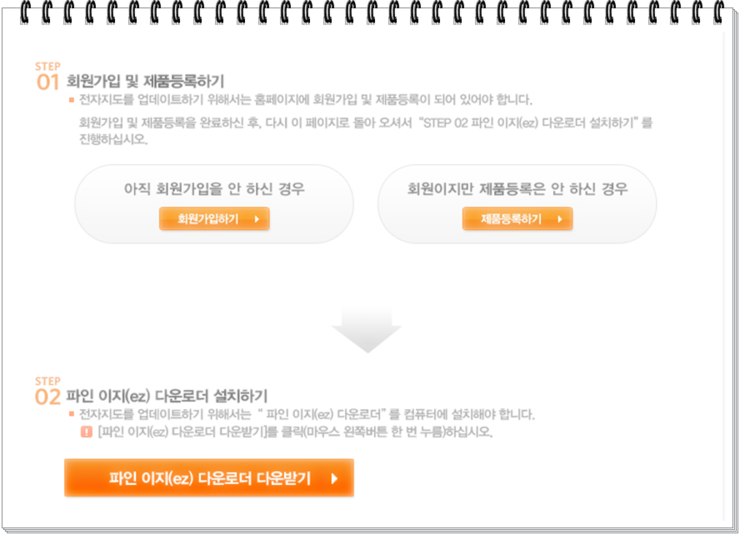
내 PC에 설치가 완료 되었으면 컴퓨터 바탕화면에 아래 그림과 같은 아이콘이 생깁니다.
아래 아이콘 클릭 해 보세요...

먼저 스트리밍을 컴퓨터 USB port에 삽입한 다음 인식이 제대로 되는지 확인 후
아이콘을 더블클릭하여 실행시켜 봅니다.
프로그램을 최신버전으로 업그레이드 한 다음 아래 그림과 같이 나타납니다
아래 그림에 파인드라이브 홈페이지에서 가입한 아이디와 패스워드를 입력합니다.

아래 그림이 나타나면 제일 먼저 그림 중앙부에 보이는
내비게이션 모델 : "Finedrive AI 2"
지도용량 : "16GB 기본형"
설치장소 : "FinedriveAauto(SD:) 29.7GB"
상기부분을 확인하여 상기표시와 같으면 지도 업데이트 시작 버튼을 눌러 줍니다.
만약 스트리밍이 USB에 없으면 설치 장소 Error가 됩니다.

정상적으로 진행 되었으면 다음 그림과 같이 업데이트를 진행하겠냐고 물어 봅니다.
참고로 업데이트시에 에러가 나지 않게 하려면 가능한 한 V3, 알약 같은 백신
프로그램을 잠시 중단 해 두고 실행하면 업데이트 오류를 줄일 수 있습니다.
확인 하였으면 "예"를 선택합니다.

다시한번 더 "FinedriveAauto(SD:) 29.7GB"가 포맷 된다는 메시지를 확인하여
"예"를 선택합니다
아니오를 선택하면 업데이트 되더라도 불량 확률이 높아요...

그러면 먼저 사용자 데이터를 백업 시켜 놓고 "FinedriveAauto(SD:) 29.7GB"를
포멧 한 다음 데어터 파일을 서버로 부터 받으면서 하나씩 설치하게 됩니다.
총 28개 파일을 받아서 설치 하게 됩니다.

28개 파일 모두 받아서 SD카드에 설치가 완료되었으면 아래그림과 같이
업데이트가 완료되었다고 알려 줍니다.
저의 컴퓨터 환경에서는 약 20분 정도 소요되었는데 컴퓨터 사양이나
인터넷 환경에 따라 업데이트 시간은 다소 차이가 있을 수 있습니다.
확인을 선택하면 업데이트는 끝났습니다.
이제 차량으로 들고가 사용 할 수 있습니다

업데이트 완료 후 SD카드 내용을 다시한번 보았습니다.
Android 폴더와 저가 설치한 Music 폴더가 없어졌네요...ㅜ.ㅜ
다시 Music 폴더는 만들어 7080 노래를 복사 해 주었습니다.
Android 폴더는 스마트폰과 연결되면 자동으로 생성 해 줍니다.

그럼 최신버전이 업데이트 되어있는 스트리밍을 넣고 다시 업데이트 하려고
진행하면 어떻게 나올까요?..??
아래 그림과 같이 나옵니다

2. Finedrive AI 2 환경설정
자 그럼 스트리밍이 업데이트 되었으니 이제 환경 설정 한번 해 볼까요?..
어떤 제품이나 먼저 환경 설정을 내 입맛에 맞게 하는 것이 매우 중요 합니다.

상기 Finedrive AI 2 홈화면에서 설정을 눌러 봅니다.
그러면 제일먼저 휴대폰 연결하기가 다음 그림과 같이 나오는데요...
휴대폰 연결하기는 이전 리뷰에서 제품 설치시에 나왔던 내용이기는 한데요...
다시 한번 간단하게 설명 드립니다.
혹 휴대폰 연결이 되지 않으신 분만 참조 하시면 됩니다.
휴대폰 연결을 완료 하신 분들은 우측 하단의 수동 설정하기를 눌러서
재 설정 가능하며 이 작업은 스트리밍과 모바일 핫스팟 또는 블루투스 테더링
연결 설정이나 변경하고자 할때 사용하면 됩니다
휴대폰 연결하기의 자세한 정보는 미션1에서 작성한 내용을 참고 해 주세요
바로가기 : https://blog.naver.com/cnwotlr/222051084281

[Finedrive AI2] 완벽한 순정 일체감(내차 Before & After 비교)
차량 설정2018년 7월에 구입한 싼타페 TM 인스퍼레이션급 저의 차량에 설치하여 설정 해 보기로 ...
blog.naver.com


두번째 소리 및 화면 설정입니다.
아틀란 자동실행은 차량의 시동을 걸어 전원이 인가되면 아틀란 지도가
차량 순정 네비게이션 대화면에 똭~! 자동으로 나타나도록 설정 하는 기능입니다.
자동음량 조절은 대부분의 차량 순정 네비게이션에도 설정되어 있는 기능이긴한데요.
아틀란 맵에서 길 안내서 미디어 음량을 자동으로 줄여 주는 기능입니다.
터치음 설정은 앱 실행 시 햅틱음 출력 유무를 설정하는 기능입니다.
동영상 표시금지는 10Km/h 이상 속도에서 동영상을 나오지 않게 하는 기능입니다.
기타 그림에서는 보이지 않지만 동영상화면 관련 설정이 있는데 그닥 의미가 있는
기능은 아니므로 보시면 잘 알테니까 그냥 넘어 갑니다.

다음은 시스템 업데이트를 진행 할 수 있는 설정입니다.
업데이트 할 데이터가 있는 경우 업데이트 버튼을 누르고 이후는 안내에 따라 진행합니다.
무선 자동 업데이트는 휴대폰과 Finedrive AI2가 모바일 핫스팟으로 연결된 상태에서만
가능합니다.
시스템 정보는 스트리밍의 모델명/OS버전/시리얼넘버 및 시스템 버전 정보를 확인 할 수 있습니다.
블루투스 오디오를 On 해 두면 휴대폰 음악을 차량 스피커를 통해 재생 할 수 있습니다.

기타설정인데요...
차량 시동 후 스트리밍의 LED 조명 사용 여부를 설정 합니다
그리고 제품 사용 설명서를 QR코드를 이용하여 핸드폰에서 웹 매뉴얼을 보거나
차량 모니터에서 메뉴얼을 확인 할 수 있습니다..

이렇게 Finedrive AI2의 펌웨어 또는 아틀란 지도가 업데이트 버전이 나왔을 때 쉽게
업데이트 하는 방법과 Finedrive AI2를 내 입맛에 맞게 잘 사용하기 위해 환경설정 하는
방법을 알아 보았습니다. 알면 쉬운데 모르면 어려운 부분입니다...^^
※. 본 리뷰는 Finedrive AI 2 체험단에 선정되어 작성 되었습니다
'Finedrive AI 2' 카테고리의 다른 글
| [Finedrive AI 2] 시장 점유율 1위 아틀란 5 사용후기 (0) | 2020.08.12 |
|---|---|
| [Finedrive AI2] 파인드라이브 AI 2 멀티미디어 앱 설치 후 사용기 (0) | 2020.08.10 |
| [Finedrive AI2] 완벽한 순정 일체감(내차 Before & After 비교) (0) | 2020.08.05 |
| [Finedrive AI2] 제품 개봉기 및 PC 연결 (0) | 2020.07.31 |
| Finedrive AI 2 활용 Tip (0) | 2020.07.23 |
